Konfiguracja usług Google'a na iPhonie? To wcale nie takie oczywiste
Kupiłeś właśnie iPhone'a 5, ale używasz na co dzień usług Google'a (Gmail, Kalendarz, Kontakty) i chciałbyś z nimi odpowiednio skonfigurować swoje nowe cudo? Wbrew pozorom, nie jest to wcale oczywiste. Apple dba bowiem przede wszystkim o bezproblemową konfigurację swoich usług iCloud z iPhone'em, a że z Google'em coraz mniej mu po drodze, to 'prosto z pudełka' nie za wiele z usługami Google'a działa. Ale jest na to sposób.

Po pierwsze zapomnij, że będziesz mógł synchronizować kalendarze/kontakty z obu usług, tj. iCloud i Google, na raz. Apple Ci na to nie pozwoli. Albo iCloud, albo Google. Będąc zadeklarowanym użytkownikiem podstawowych usług Google'a wybrałem to drugie. W iCloudzie synchronizuję pocztę, notatki, Safari, strumień zdjęć, dokumenty i dane oraz korzystam ze: zdalnie na moim Maku i znajdź mój Mac.
To nie koniec problemu. Chciałbym bowiem, aby synchronizacja z danymi Google'a odbywała się za pośrednictwem pusha, czyli natychmiastowo w momencie wystąpienia zdarzenia na dowolnym urządzeniu podpiętym pod chmurę Google'a. Konfigurując konta, Apple daje niby możliwość podłączenia konta Google, ale jeśli zrobimy to w standardowy sposób, to pusha nie uraczymy. Aby jednak się nim cieszyć, należy zrobić co następuje.
Zamiast Gmaila, przy konfiguracji konta dodajemy… Exchange.
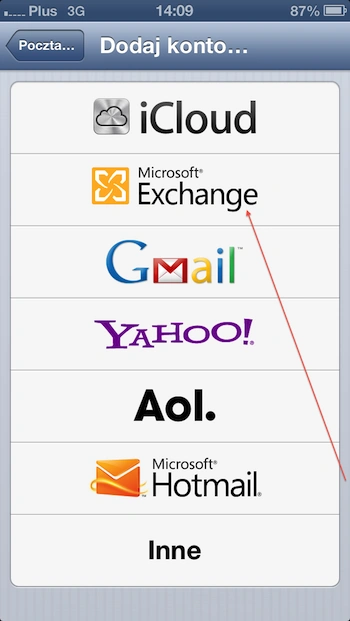
Podajemy nasz gmailowy adres e-mail wraz z hasłem konta Google.
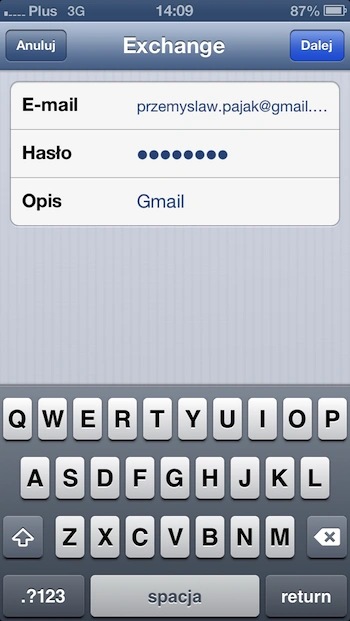
Przechodzimy do kolejnego ekranu, gdzie wypełniamy: serwer wpisując m.google.com, użytkownika: tutaj ponownie pełen adres e-mail oraz hasło. Pole domena zostawiamy puste.
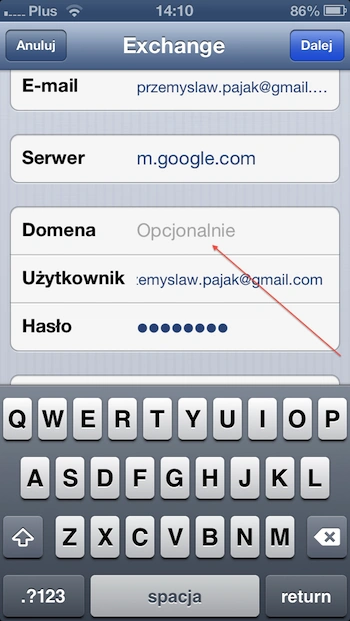
Po szybkiej weryfikacji poprawności wpisanych danych dostajemy się do panelu, gdzie możemy włączyć synchronizację interesujących nas usług.
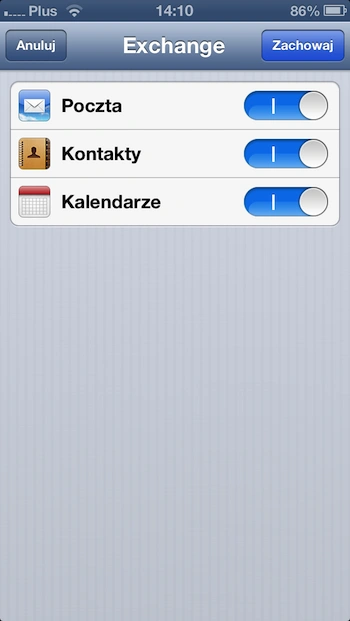
To nie koniec. Przy takiej konfiguracji w aplikacji będziemy mieli dostępny jedynie jeden, główny kalendarz Google'a. Mamy ich jednak przecież kilka i wszystkie chcielibyśmy obsługiwać z poziomu iPhone'a 5. Aby to włączyć udajemy się więc do przeglądarki internetowej. Może być Safari, może być Chrome lub inna przeglądarka, którą ściągniecie z App Store. Wpisujemy adres: m.google.com/sync
Jeśli strona załaduje się w języku polskim (tak zapewne będzie), to należy zmienić język.
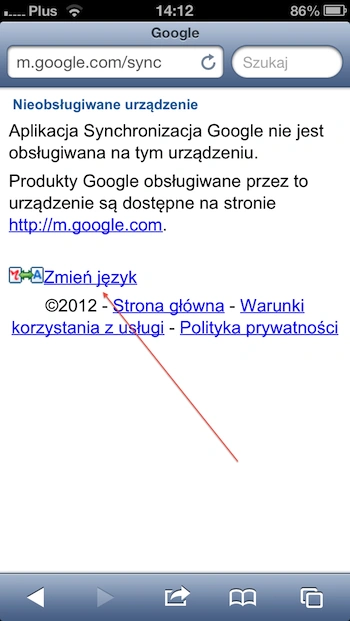
Najlepiej na angielski.
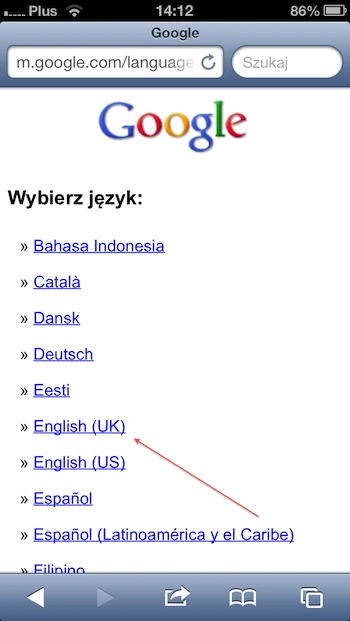
Po odświeżeniu strony trafiamy do nowego panelu konfiguracji. Tutaj możemy włączyć synchronizację aż do 25 kalendarzy Google'a. Wybieramy, które nas interesują.
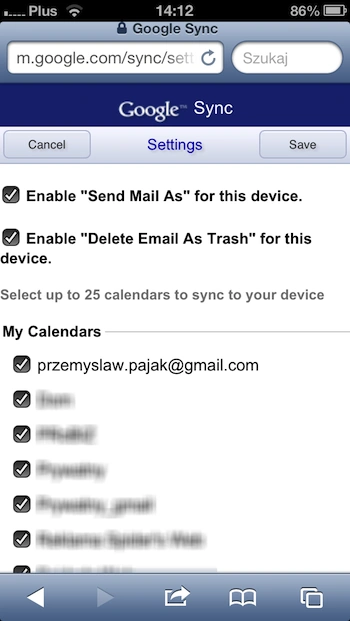
Przechodzimy do aplikacji kalendarz, by sprawdzić poprawność wykonanej operacji i…
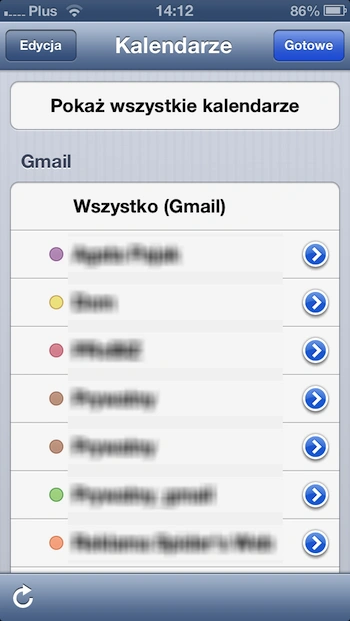
Voila!
P.S. Na deser. Tutaj http://iphonefivewallpapers.tumblr.com/ znajdziecie mnóstwo kapitalnych tapet specjalnie przygotowanych pod iPhone'a 5. Ja już kilka dla siebie znalazłem







































